Android Studio怎么下载并安装插件?
摘要:在使用AndroidStudio进行开发时,常常需要安装一些第3方插件来帮助程序员提高开发效率。这里讲解一下如何为AndroidStudio...
在使用Android Studio进行开发时,常常需要安装一些第3方插件来帮助程序员提高开发效率。这里讲解一下如何为Android Studio安装插件。
1、打开Andoid Studio,点击“设置”图标
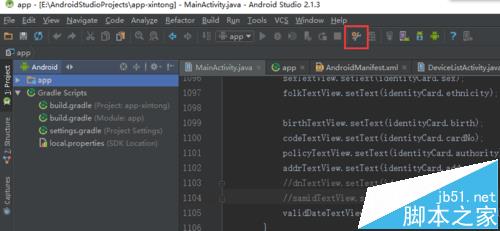
2、在左侧导航栏上面的搜索框中输入“plugin”
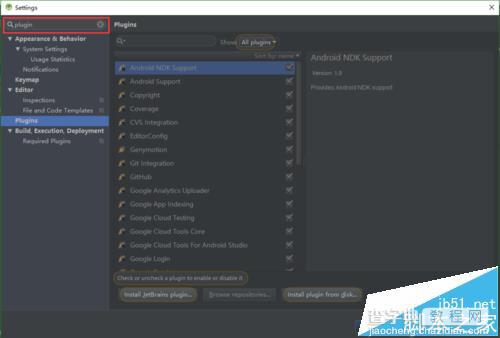
3、在搜索结果中,选择“Plugins”菜单
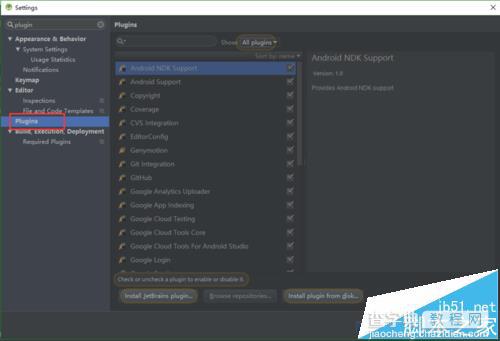
4、在内容栏中,上方的搜索框中输入你想要安装的插件,这里以序列化插件为例,输入“serializable”,然后点击“Browse”
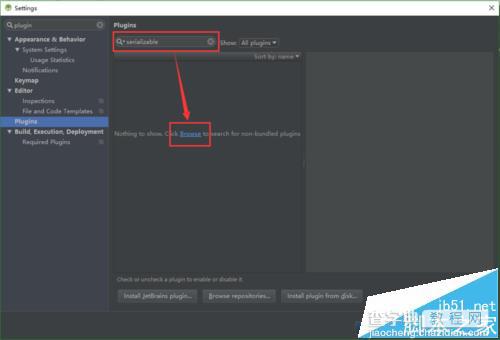
5、在查看的结果中,先选择要安装的插件,然后点击右侧的“Install”按钮
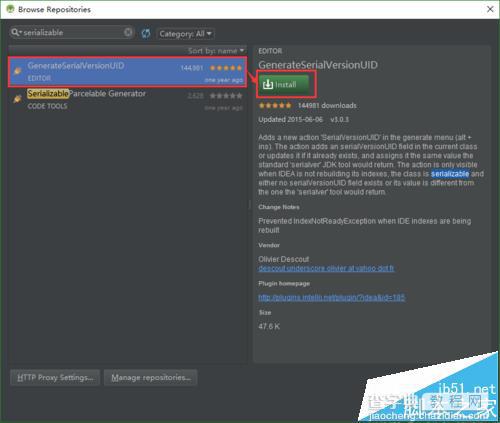
6、在安装完成后,点击“Restart Android Studio”重启Android Studio后,插件生效
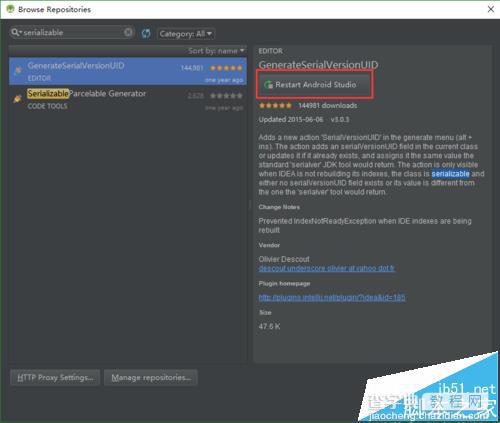
【Android Studio怎么下载并安装插件?】相关文章:
★ Android studio怎么使用eclipse的快捷键?
★ Android studio编辑器中的代码怎么显示缩进?
★ zend studio怎么修改html文件中PHP代码颜色?
★ Android studio使用git代码追溯到上个文件的教程?
★ Android Studio怎么自定义颜色?Android Studio更换字体大小颜色的方法
★ Android studio打开很多标签的时候怎么快速切换标签?
